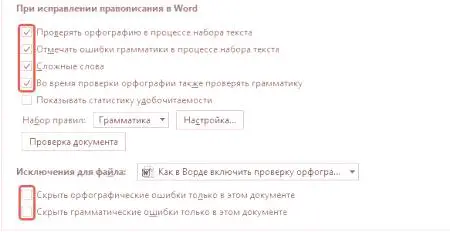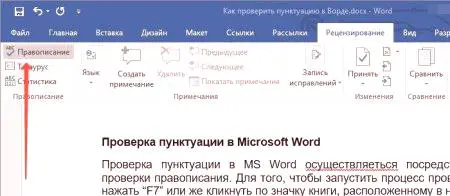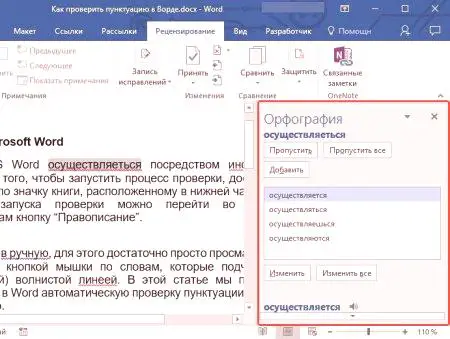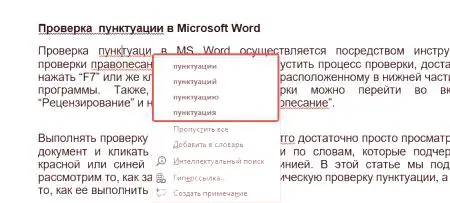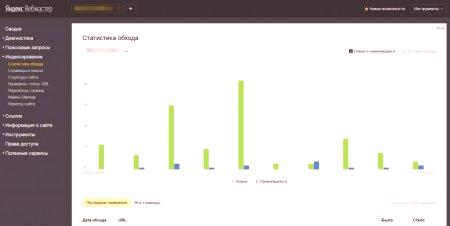Vsakdo dela napake. V tem primeru govorimo o pravopisnih napakah. Ko pišete in še posebej, ko vnašate besedilo v urejevalnike besedil, lahko uporabnik naredi napako, tako da vtipka določeno besedo. To se zgodi iz različnih razlogov, kot so nepoznavanje pravil ruskega jezika ali preprosta napaka zaradi hitrega izbiranja. Toda v času tehnološkega napredka lahko urejevalniki besedil samodejno zaznajo vse napake in predlagajo načine za njihovo reševanje. V tem članku bomo razpravljali o tem, kako vključiti preverjanje črkovanja glagolov, kako ga uporabljati, in še veliko več o odpravljanju napak v vnesenem besedilu.
Omogočanje preverjanja črkovanja
Najprej bodite pozorni na vprašanje, kako vključiti preverjanje črkovanja v Word. Čeprav je po namestitvi privzeto vklopljen, ga lahko uporabnik zaradi neznanega razloga onemogoči. V takšnih primerih uporabite spodnja navodila za ponovno vzpostavitev orodja.
Na glavni strani programa kliknite gumb "Datoteka", ki se nahaja v zgornjem levem kotu. V prikazanem meniju pojdite na razdelek "Parametri". V oknu kliknite na element "Črkovanje", ki se nahaja na plošči na levi. V meniju "Uporaba črkovanja" obkljukajte vsa potrditvena polja poleg elementov. V meniju "Izključitev datotek" počistite polja, ki se nahajajo tam. Pritisnite gumbV redu.Zdaj veste, kako vklopiti preverjanje črkovanja v Wardu. Po vseh teh korakih program ni potreben za ponovni zagon, vse spremembe začnejo veljati takoj po pritisku na gumb »OK«.
Preverjanje črkovanja v samodejnem načinu
Ko ugotovite, kje vklopite preverjanje črkovanja v Wardu, lahko takoj preidete neposredno na uporabo tega orodja. Najprej bomo analizirali delovanje vseh dejanj v samodejnem načinu. To ne pomeni, da vam ni treba storiti ničesar, ravno nasprotno, program vas bo samodejno usmeril na napovedne napake v črkovanju in odločili se boste, kako jih popraviti. Torej, recimo, da imate odprt dokument, v katerem so napake. V tem primeru so označene z barvnimi črtami (rdeča, modra ali zelena). Če jih želite popraviti, morate odpreti orodno vrstico za črkovanje. To naredite tako, da pritisnete tipko F7 ali gumb Črkuj, ki se nahaja na kartici Pregled.
Po tem se na desni strani okna prikaže plošča »Črkovanje«, v kateri bodo izvedena vsa dejanja. Takoj v besedilu bo problematična beseda, zato se boste morali odločiti, kaj boste z njo storiti. Izbirate lahko med štirimi možnostmi:
Preskoči - izpustite napovedano napako in se pomaknite na naslednjo besedo, pri čemer izbira iz nje izgine. Preskoči vse - vse napake v besedilu preskočite tako, da jih odstranite iz izbire. Dodaj - besedo dodate v slovarprogram, tako da, ko najde isto napako, ga program ni sprejel. Uredi - besedo spremenite z napako na izbranem seznamu predlaganih. Spremenite vse, kar spremenite vse podobne besede z napakami, v priljubljene s seznama.Če poznate vrednosti vseh gumbov na plošči, lahko preprosto popravite vse napake v besedilu. V skrajnem primeru, če noben popravek ni pravilen, lahko besedo zamenjate sami.
Ročno preverjanje črkovanja
Že veste, kako omogočiti preverjanje črkovanja v Wordu v samodejnem načinu. Vendar to ni edini način za odpravo vseh napak v besedilu. Zdaj bomo podrobno opisali, kako omogočiti preverjanje črkovanja v programu Word v ročnem načinu. Da bi izpolnili nalogo, morate najprej paziti na samo poudarjanje v besedilu. Že vemo, da je to napaka. Lahko jih popravite ne samo, ko pritisnete F7, ampak tudi z desnim gumbom miške (PCM). To je preprosto: premaknite kazalec nad podčrtano besedo in kliknite na PCM, v pojavnem meniju pa poleg običajnih točk obstajajo še dodatni, ki podvajajo gumbe v plošči za črkovanje, že poznate njihove vrednosti. Vse, kar ostane, je izbrati želeno dejanje in klikniti na ustrezno vrstico.
Zaključek
Zdaj ne veste samo, kako omogočiti preverjanje črkovanja v Wordu, ampak tudi, kako ga uporabiti. Kot lahko vidite, je bistvo preprosto, morate določiti le želeno dejanje, sam program pa bo nadomestil vse.